Uwolnienie konwertera wideo dla chomików dzięki kompleksowej recenzji
Czy potrzebujesz darmowego konwertera wideo i tego Hamster Free Video Converter jest na twojej liście? Konwerter ten jest rzeczywiście w 100% darmowy, ale dla własnego bezpieczeństwa nie możesz używać bezpłatnego oprogramowania na swoim urządzeniu, nie wiedząc o tym wcześniej, aby wiedzieć, czy warto je nabyć. Jeśli takie jest również Twoje nastawienie, zanim sięgniesz po ten konwerter wideo, oto nasza pełna recenzja, która pomoże Ci podjąć lepszą decyzję.
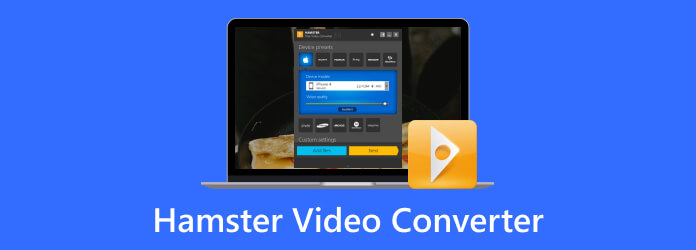
Część 1. Szczegółowa recenzja na temat darmowego konwertera wideo Chomik
Co to jest darmowy konwerter wideo dla chomików
Hamster Free Video Converter, jak sama nazwa wskazuje, to konwerter wideo, który może bezpłatnie konwertować zarówno pliki wideo, jak i audio do różnych typów formatów, w tym popularnych, takich jak MP4 i MP3. Oznacza to, że możesz nabyć ten konwerter wideo dla chomików, pobierając bezpłatnie pełną wersję. Jest to oprogramowanie opracowane przez firmę specjalizującą się w aplikacjach multimedialnych o nazwie HamsterSoft. Ten konwerter wideo jest znany z tego, że jest szybki i łatwy w użyciu i zawiera niezbędne funkcje i funkcje, a jednocześnie nie powoduje wzdęć urządzenia komputerowego.
Kluczowe funkcje Funkcje
darmowy
Dla tych, którzy szukają bezpłatnego narzędzia do konwersji, Hamster jest jednym z doskonałych wyborów. Jedną z głównych zalet Hamstera od chwili jego upublicznienia jest jego bezpłatna funkcja.
Przyjazny interfejs użytkownika
Kolejną rzeczą, która zapewniła popularność Hamsterowi, jest jego prosty interfejs, dzięki czemu jest idealny zarówno dla początkujących, jak i profesjonalistów.
Konwersja wsadowa
Jest wyposażony w tryb wsadowy, który pozwala konwertować wiele plików jednocześnie, co pozwala zaoszczędzić więcej czasu i wysiłku.
Szybka konwersja
Pomimo tego, że konwerter wideo i audio firmy Hamster jest bezpłatny, zapewnia dużą prędkość konwersji. Należy jednak pamiętać, że rzeczywista prędkość konwersji nadal zależy od sprzętu komputera.
Szerokie wstępnie ustawione profile
Darmowy konwerter wideo oferuje gotowe profile dla tabletów, smartfonów, konsol do gier i innych urządzeń.
Opcje dostosowywania
Użytkownicy mają do dyspozycji pewne ustawienia dostosowywania swojego wideo, umożliwiające edycję rozdzielczości, liczby klatek na sekundę i szybkości transmisji bitów, aby osiągnąć pożądaną jakość.
Obsługiwane formaty
Konwerter wideo Hamster obsługuje szeroką gamę formatów wideo, audio i DVD. Może obsłużyć Twoje pliki multimedialne w formacie MP4, AVI, 3GP, MPG, MKV, WMV, FLV, MP3, WAV, MPEG, FLV SWF, GP, HD, DVD, XviD, DivX, M2TS i wiele innych.
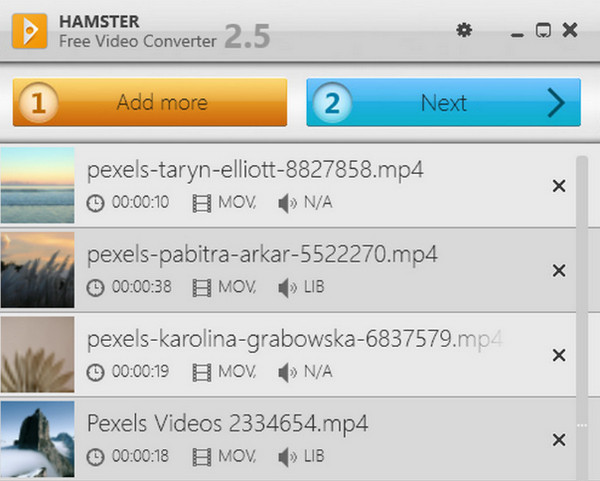
Łatwość użycia
Jak wspomniano powyżej, jedną z jego kluczowych cech jest to, że jest łatwym w obsłudze programem. Intuicyjny interfejs o schludnym i prostym wyglądzie sprawia, że korzystanie z niego wygląda na łatwiejsze MP4 do MP3, MP4 do AVI i inne konwersje to bułka z masłem.
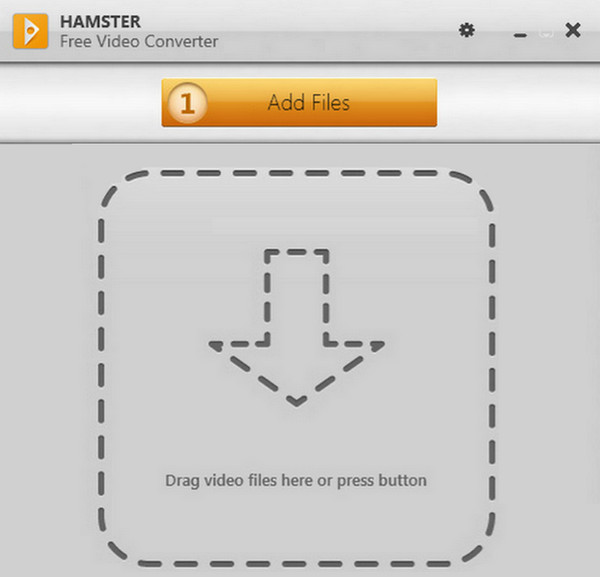
Wydajność
Mimo że jest to darmowe narzędzie, Hamster Free Converter nie ma wpływu na wydajność konwersji plików wideo. Oprogramowanie zapewnia to, co obiecało w zakresie doskonałej wydajności i wyników, ponieważ zapewnia bezkompromisową jakość plików wideo i audio. Kolejną dobrą rzeczą jest to, że wyjścia z tego odtwarzacza wideo można odtwarzać na różnych urządzeniach.
Kompatybilność i wymagania systemowe
Niestety, ograniczenia Hamster Free Video Converter na macOS X i innych komputerach Mac nadal istnieją. Konwerter jest dostępny tylko na komputerach z systemem Windows, szczególnie w systemach Windows XP, Windows 7, Windows Vista, Windows 8 i 10. W przypadku procesora obsługuje Pentium III lub jego odpowiednik z 256 MB lub więcej pamięci RAM.
Opinie użytkowników
Oto niektóre z zalet i wad opinii rzeczywistych użytkowników.
Plusy:
- • „Podoba nam się sposób, w jaki obsługuje każdy przesyłany do niego film”.
- • „Nasze filmy były konwertowane partiami, niesamowite!” – Melowdy185.
- • „Wsparcie językowe świeci się, ponieważ mogę wybrać wiele opcji językowych.” @125orly.
- • „Udało mi się wielokrotnie konwertować moje filmy, nie płacąc ani grosza”. - Sharyl.
- • „Udało mi się uzyskać oczekiwany przekonwertowany film, mimo że korzystam z niego po raz pierwszy. Super”. - Jiro65.
Wady:
- • „Myślałem, że konwersja jest szybka? Udało mi się konwertować moje dwa filmy w ciągu godziny.” - Galaretka02.
- • „Mam nadzieję, że zostaną dodane zaawansowane narzędzia do edycji wideo, dzięki czemu nie będę musiał używać innego narzędzia do edycji wideo poza Hamster Video Converter”. - TheaMar.
- • „Dlaczego program zawiesza się za każdym razem, gdy konwertuję filmy 4K? Ten problem ze stabilnością doprowadza mnie do szaleństwa.” – PeterLo.
- • „Konwersja zbiorcza to pułapka. Nigdy, przenigdy nie będę tam konwertować moich filmów.” - Anonimowy.
Część 2. Najlepsza alternatywa dla darmowego konwertera wideo dla chomików
Jeśli darmowy konwerter wideo Hamster w dalszym ciągu nie spełnia Twoich potrzeb, oto świetna alternatywa do wyboru: Tipard Video Converter Ultimate. Podobnie jak Hamster, ten doskonały konwerter zapewnia konwersję wsadową z dopasowaną ultraszybką technologią do procesu konwersji. Co więcej, jest wyposażony w szeroką gamę gotowych ustawień, narzędzi i funkcji, które zachwycą Cię. Wierzcie lub nie, jest to wielofunkcyjny program kompleksowy, który ma wszystko, czego potrzebujesz do edycji wideo. Od ulepszania wideo, kompresji, łączenia, przycinania, przycinania, usuwania znaków wodnych i wielu innych. Poza tym umożliwia także pracę nad dowolnym formatem wideo, ponieważ obsługuje ponad 500 formatów audio i wideo. Jego metoda konwersji plików jest również niesamowita, ponieważ pozwala to zrobić tylko w kilku krokach. Dowiedz się, jak to działa, korzystając z poniższych instrukcji.
Krok 1Zainstaluj Tipard Video Converter Ultimate na swoim komputerze i przygotuj się do importu.
Krok 2Otwórz oprogramowanie i naciśnij przycisk Plus Lub przycisk Dodaj pliki przycisk, aby przesłać pliki wideo, które chcesz przekonwertować.
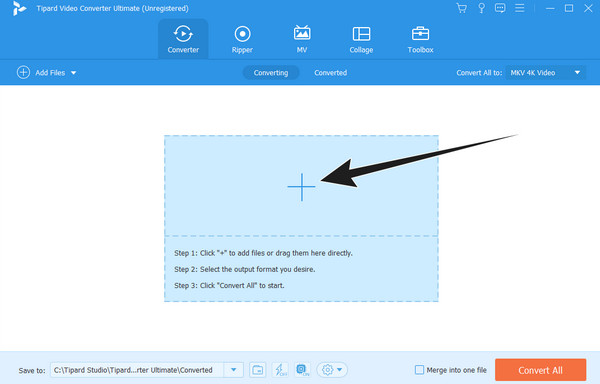
Krok 3Rozpocznij wybieranie żądanego formatu wyjściowego, po prostu klikając Konwertuj wszystko na przycisk strzałki. Z okna, które się pojawi, wybierz format, a następnie koder.
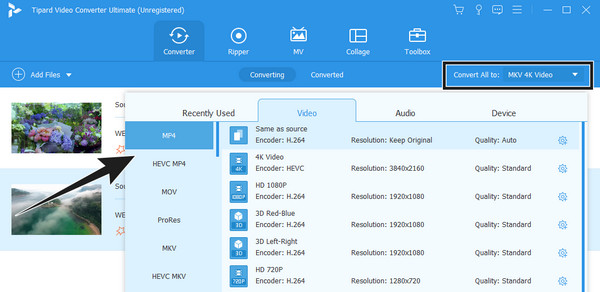
Krok 4Następnie, aby rozpocząć proces konwersji, po prostu kliknij Skonwertuj wszystko przycisk.
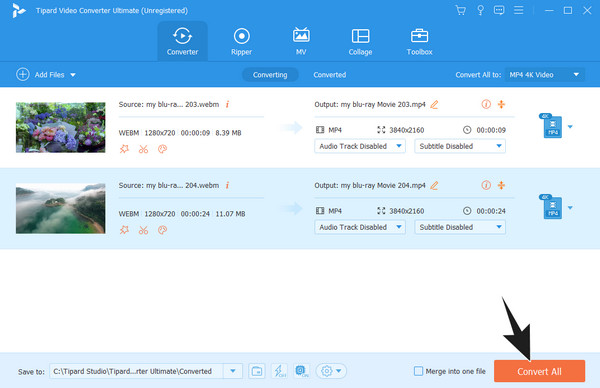
Część 3. Często zadawane pytania dotyczące konwertera wideo dla chomików
Jak korzystać z konwertera wideo Hamster w konwersji filmów?
Otwórz oprogramowanie i upuść wideo, które chcesz przekonwertować na interfejs. Następnie kliknij przycisk edycji i wybierz format wyjściowy. Następnie kliknij przycisk „Naciśnij, aby przekonwertować”, aby rozpocząć proces konwersji.
Czy użycie konwertera wideo Hamster jest bezpieczne?
Tak. Jednak przed zainstalowaniem możesz nadal chcieć przeskanować go w poszukiwaniu złośliwego oprogramowania.
Czy mogę konwertować moje filmy wysokiej jakości bez utraty jakości?
Z pewnością możesz konwertować swoje filmy w bezstratnej jakości. Jeśli jednak chcesz, aby zrobił to potężniejszy konwerter oprócz Hamster Free Video Converter, użyj Tipard Video Converter Ultimate.
Wnioski
Oto pełna recenzja Konwerter wideo dla chomików, darmowy konwerter dla początkujących i profesjonalistów. Rzeczywiście, to narzędzie ma wystarczająco dużo funkcji, mimo że jest bezpłatne. Jeśli jednak chcesz ulepszyć swoje doświadczenie w edycji wideo, Tipard Video Converter Ultimate lepiej jest używać.







